Mainos
Akun rajoitettu kesto voi olla niin ärsyttävä. Kun sinun tietokone päivitetään, merkitsee kuin unelma, ja akkusi näyttää näyttävän kestävän vuosikymmenien ajan, olet tekniikan hienossa paikassa. Mutta olemme kaikki olleet spektrin toisessa päässä; laitteen valmiustila ja hankalat sovellukset tyhjentävät akun nollan ja huonoon alueeseen.
Windows-tietokoneet eivät eroa toisistaan, ja Windows 10 toi esiin akkujen käyttöiän parannuksia, jopa myöntämällä lisäaikaa vanhemmille laitteille, jotka päivitetään uuteen käyttöjärjestelmään. Se ei ole kuitenkaan kaikki ollut helppoa. Jotkut sovellukset ovat hankalia hallita, epätoivoisesti syövät arvokkaiden ionienne läpi ennen kuin sinulla on ollut mahdollisuus työskennellä tai pelata.
Voit tunnistaa, mikä tuhoaa Windows 10 -akun käyttöikä Kuinka optimoida Windows 10 akun käyttöikäänAkun käyttöikä on melko tärkeä tekijä mobiililaitteille. Vaikka Windows 10 tarjoaa uusia ominaisuuksia virta-asetusten hallintaan, oletusasetukset eivät välttämättä edistä optimaalista akun käyttöikää. Aika muuttaa se. Lue lisää , ja me näytämme sinulle kuinka.
Tunnista nämä tuhoajat
Uusi käyttöjärjestelmä, ongelmia. Näin ei ole käynyt tiukasti Windows 10: n tapauksessa, mutta äskettäin verrattuihin käyttöjärjestelmiin, riippumatta kehittäjistä, on aina omat henkilökohtaiset ongelmansa. Akkuasioissa Microsoft oli pelin edellä, mukaan lukien uusi Akun säästäjä vaihtoehto Järjestelmäasetuksissa.
Yleiskatsaus
Lehdistö Windows-näppäin + I ja suunnata Järjestelmä> Akun säästö. Napsauttamalla Akun käyttö avaa uuden näytön, joka näyttää sovellukset akulla.
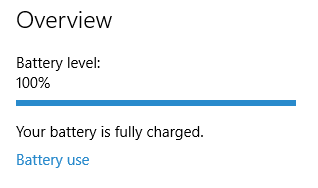
Se näyttää meille 24 tunnin akun käytön oletuksena, mutta arvioidaksesi, missä eniten akkua menetetään, vaihda 1 viikko Näytä käyttämällä ruudun yläosassa olevaa avattavaa valikkoa. Näet nyt kokonaisen akun käytön koko viikolla, jolloin voit havaita suurimman rikoksentekijän. Avattavan ruudun alla tulisi olla joitain ylimääräisiä energiankäyttö aggregaatteja. Nämä osoittavat, kuinka paljon akkua järjestelmä, näyttö ja Wi-Fi-sovittimet käyttävät.
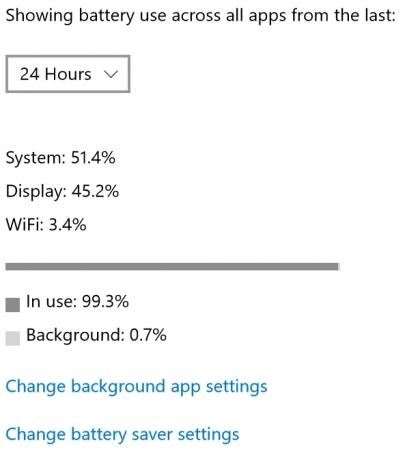
Tässä on akun käytön ero, jotta voimme harkita. Jotkut sovellukset tyhjentävät akun käytön aikana, mikä on ärsyttävää, mutta jos se on erityisen tehokas ohjelmisto, se voi olla vain kurssin arvoinen. Muissa sovelluksissa voi olla suhteellisen pieni jäljennös käytön aikana, mutta tyhjennä akku voimakkaasti taustalla. Tämä on tärkeä ero hyödyllisten ja tärkeimpien viemärikysymysten välillä.
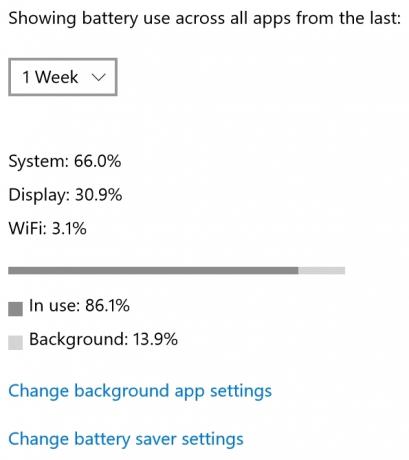
Jos huomaat, että sovelluksella on paljon suurempi tausta- ja käyttösuhde, harkitsen sovelluksen sulkemista käytön välillä, ellet todella tarvitse ilmoituksia näkyviin pyynnöstä.
Sovelluksen tausta-asetukset
Jos joudut antamaan joidenkin sovellusten toimia taustalla, voi olla muita, joita et halua. Sisällä Akun käyttö -valikosta löydät vaihtoehdon Muuta taustasovelluksen asetuksia. Napsauttamalla sitä, näyttöön tulee luettelo nykyisistä asennetuista sovelluksista, jokaisessa on vaihto. Kytke kytkentä pois päältä, jolloin sovellus ei enää vastaanota tietoja, lähetä ilmoituksia tai päivitä omaa sopimustaan.
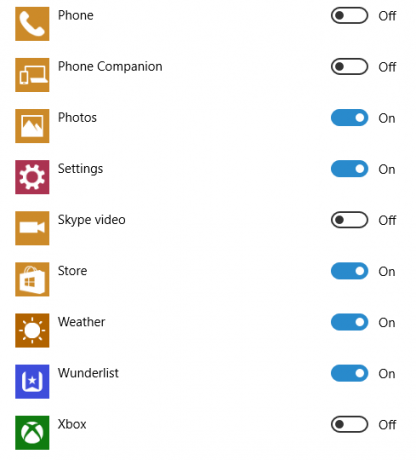
Esimerkiksi Windows 10: n oletusasennus sisältää sovelluksia, kuten “Groove Music” ja Xbox-sovelluksen, joista kumpikaan ei ole minulle hyödyllinen, joten he ovat poissa käytöstä. Selaa luetteloa ja katso, mitä voit poistaa käytöstä.
Voit käyttää Taustasovellus-asetusvalikkoa myös kautta Asetukset> Tietosuoja> Taustasovellukset.
kuitenkin, työpöytäsovellukset ovat läpäisemättömiä taustasovelluksen asetukset Windows 10 -asetusopas: Kuinka tehdä kaikki ja kaikkiTiedätkö tiesi Windows 10: n Asetukset-sovelluksen ympärille? Tässä on kaikki mitä sinun tarvitsee tietää. Lue lisää . Sinun on sammutettava nämä palvelut manuaalisesti.
Akun säästäjä
Windows 10 esitelty Akun säästäjä vaihtoehtoja järjestelmillemme. Akun säästötila voidaan ottaa automaattisesti käyttöön tietyn prosenttiyksikön kuluttua akusta. Kun akkunsäästäjä on käytössä, se poistaa kaikki taustatiedot, ilmoitukset ja päivitykset kokonaan käytöstä ja vähentää näytön kirkkautta litium-ionien viimeisten tärkeiden tippojen säästämiseksi. Tässä on mitä tulee hiljaiseksi:
- Mail-, People- ja Calendar-sovellukset eivät synkronoi
- ei-kriittiset Windows-päivitykset ovat estetty, päivityksiä tarkistetaan edelleen
- näytön kirkkaus alennettu 30%: iin
- suurin osa Telemetrystä estetty
- Windows Task Scheduler -tehtävät käynnistyvät vain tietyissä olosuhteissa
Jos sinulla on sovellus, jolla on ehdottomasti oltava ilmoitukset ja päivitykset, huolimatta pian kuolleesta kannettavasta tietokoneesta, voit lisätä sovelluksia "aina sallittu" -luetteloon.
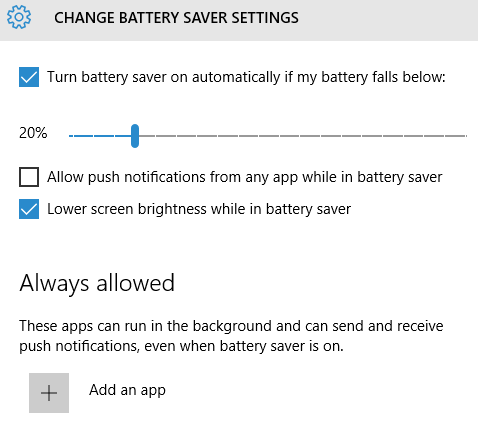
Se tyhjenee unessa
Ei aina ole heti selvää, mikä varastaa voimasi. Joskus nykyaikaisissa laitteissa se tapahtuu, kun luulet, että järjestelmäsi on suurelta osin vapautettu virrankulutuksesta lepotilan lämmittävissä kytkimissä. Vaikka tietokoneemme haaveilevat sähkölampaista, sovellukset voivat herätä, virrankatkaisu, kiintolevyn jakso, päivitys ja paljon muuta, järjestelmäasetuksista riippuen.
InstantGo (Windows 8)
Windows 8 näki Microsoft toteuttaa 7 tapaa parantaa akun käyttöikää Windows 8 -tableteissa ja -tietokoneissaWindows 8.1: ssä akun säästöominaisuudet siirtyivät! Muuten ne ovat samankaltaisia kuin aiemmissa Windows-versioissa. Lisätietoja saadaksesi tablet-laitteen tai kannettavan tietokoneen akun kestämään mahdollisimman pitkään. Lue lisää “InstantGo”, uusi määritelmä, jonka avulla käyttäjät voivat ylläpitää verkkoyhteyttä lepotilassa tai valmiustilassa. Ideana voi olla suorita tärkeät järjestelmäpäivitykset yön yli tai kun herätät järjestelmän aamulla, yön yli lähettämäsi sähköpostiosoitteet ovat valmiita ja odottavat vastaus. Toinen kätevä ominaisuus on jatkuvasti tavoitettavissa oleva Skype-yhteys, joka voi herättää järjestelmän (ja sinut unesta!).
Tietysti tämä tulee lisää virrankulutusta. Verkkoyhteyden jättäminen hengissä on yksi asia, mutta ellet aseta sähköpostiohjelmaasi vain päivitä juuri ennen tavallista herätysaikaa, se synkronoi postilaatikkosi koko yön.
InstantGo on saatavana vain Windows 8.1: lle, ja se on ”Yhdistetyn valmiustilan” seuraaja. Heidän ensimmäinen yritys tarjota käyttäjille “aina päällä” -tila, samanlainen kuin tabletit ja älypuhelimet. Tässä on blogi joidenkin InstantGo-yksityiskohtien kanssa, ja alla oleva kuva hajottaa joitain yleisiä väärinkäsityksiä:
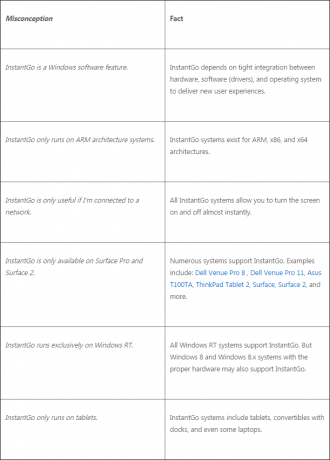
Voit tarkistaa järjestelmän yhteensopivuuden InstantGo-standardin kanssa painamalla Windows-näppäin + R, kirjoita CMDja paina Enter. Tämä avaa komentorivi-ikkunan. Kirjoita seuraavaksi powercfg / a. Paina Enter. Tämä palauttaa luettelon järjestelmän käytettävissä olevista lepotiloista. Jos näet Valmiustila (kytketty), järjestelmäsi voi käyttää InstantGo-standardia. Muutoin, kuten minä, olet luumu lopussa.
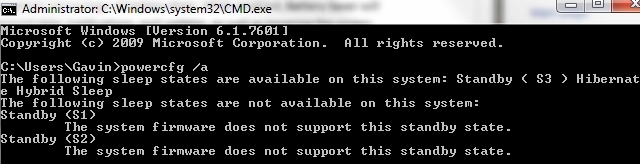
Unetutkimus
InstantGon rinnalla Microsoft esitteli myös Sleep Study -työkalun, jonka avulla voit tarkastella valmiustilan yksityiskohtia ja sitä, missä akku hiipuu yön yli. Aina havainnoiva Microsoft on itse suunnitellut Sleep Studyn minimoimaan oman akkujäljensä, joten sinun ei tarvitse huolehtia skannauksesta, joka käyttää enemmän virtaa kuin mikään muu!
Suorita lepotila painamalla Windows-näppäin + R Windowsin pikanäppäimet 101: Ultimate GuidePikanäppäimet voivat säästää tunteja aikaa. Hallitse Windowsin yleiset pikanäppäimet, tietyille ohjelmille tarkoitettuja temppu temppuja ja muutama muu vinkki työn nopeuttamiseksi. Lue lisää , kirjoita CMDja paina Tulla sisään. Tämä avaa komentorivi-ikkunan. Nyt, tyyppi powercfg / unetutkimus ja paina Enter. Komentovastauksen tulisi ilmoittaa sinulle, mistä katsella sleepstudy-report.html, todennäköisesti samassa hakemistossa kuin komentokehote. Jos haluat käyttää toista hakemistoa, käytä CD komento esim. kirjoittamasi Program Files -hakemistoon cd c: \ -ohjelmatiedostot.
Sleep Study HTML -asiakirja on saatavana useissa helposti navigoitavissa osioissa:
- Koneen tiedot
- Akun tyhjenemiskaavio.
- Kaaviolegenda
- Yhdistetty valmiustilan istunnon yhteenvetotaulukko
- Yhdistetty valmiustila 1.
- Istunnon nro 1 yhteenveto
- 5 suosituinta kestoajat
- Alakomponenttien yksityiskohtainen erittely
- Yhdistetty valmiustila 2
- (Toista jokaiselle seuraavalle istunnolle).
- Tietoja akusta
Lepotila määritellään ”ajanjaksoksi näytöstä pois päältä näytön päälle”. Olemme kiinnostuneimpia kaikesta, joka muodostaa ”erittäin tyhjentävän unen istunnon”, joka tarkoittaa istuntoja, mukaan lukien Windows Update, musiikin soittaminen näytön ollessa pois päältä ja korkea verkon toiminta, samoin kuin kaikki viitteet huonosti toimiville laiteajureille tai virheille laiteohjelmistossa, ohjaimissa ja järjestelmässä palvelut.
Sleepstudy-report.html -asiakirjasi sisältää kytketyn valmiustilan siirtymätaulun. Kaavion alapuolella oleva selite kuvaa järjestelmän aktiivisuuden tasoa. Me etsimme Punainen istuntoja, jotka ilmaisevat korkeaa järjestelmän aktiivisuutta. Kun olet huomannut, missä suuret viemärit tapahtuvat, voimme siirtyä Yhteenveto-taulukkoon ja sitten yksittäisiin kytkettyihin valmiustiloihin.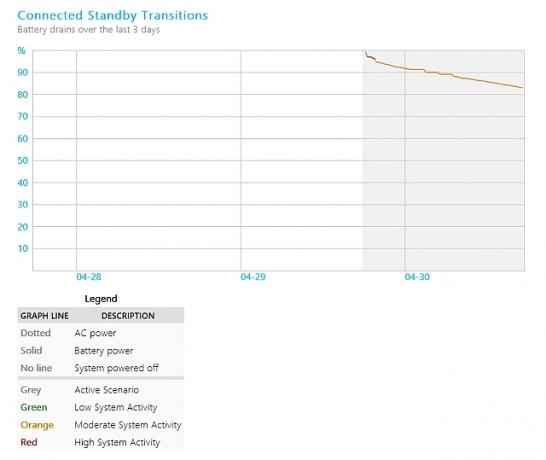
Istuntokohtaisia tietoja laajennetaan edelliseen tietoon, mutta niiden avulla voit tarkastella suosituimpia rikoksentekijöitä tyypin, keston ja aktiivisen ajan suhteen. Kun olet löytänyt tarkan järjestelmäominaisuuden, joka tyhjentaa akun, voit alkaa ymmärtää, kuinka ongelmaan puututaan. Hurskaan Google-haun pitäisi heijastaa heti valoa ongelmasi, koska on todennäköistä, että jollain muulla on sama ongelma.
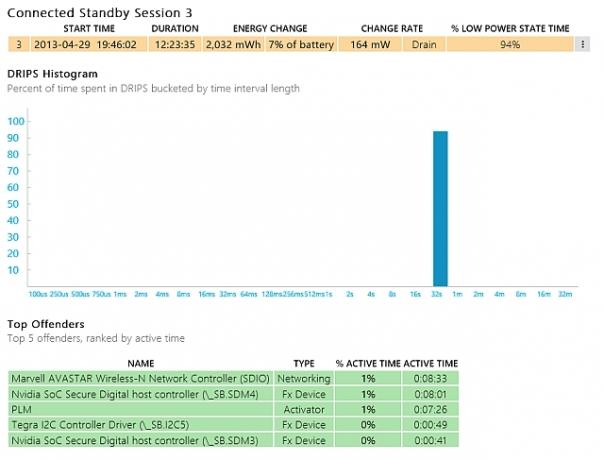
Onko se akku?
Jos et löydä syyllistä, mutta akku tyhjenee edelleen, se voi olla itse akku Kuusi parasta työkalua kannettavan tietokoneen akun tilan analysoimiseksiKiinnitätkö huomiota kannettavan tietokoneesi akkuun? Tässä ovat parhaat työkalut pysyäksesi kannettavan tietokoneen akun ja terveyden huipulla. Lue lisää . Nykyaikaiset kannettavien tietokoneiden ja tablettien akut Akun tekniikat, jotka aikovat muuttaa maailmaaAkkutekniikka on kasvanut hitaammin kuin muut tekniikat, ja se on nyt pitkä telttapaalu huikeassa joukossa toimialoja. Mikä on akkutekniikan tulevaisuus? Lue lisää voi kestää jonkin verran pettää, mutta lopulta antaa periksi Kuinka akku toimii ja miten voit pilata sen kolme tapaaModerni akku on esillä niin monissa suosikkitekniikoissamme, että saatat melkein anteeksi, että et viettänyt aikaa heidän työskentelystään oppimiseen. Lue lisää , kapasiteetin ja virranpidon menettäminen Kuinka lisätä kannettavan tietokoneen akun käyttöikääKannettava tietokone, jolla on lyhyt akunkesto, on haittaa, etenkin kun olet tiellä ja et ole lähellä pistorasiaa. Jotta akun jokainen yksittäinen lataus kestäisi pidempään, opi ... Lue lisää . Windows 8, 8.1 ja 10 -käyttöjärjestelmät voivat luoda sisäisen akkuraportin, joka sisältää yksityiskohtaiset tiedot jokaisesta asennetusta akusta.
Avaa korotettu komentokehote napsauttamalla hiiren kakkospainikkeella Käynnistä-valikon kuvaketta. Tyyppi powercfg / akkuraportti ja paina Enter. Kopioi tuloksena oleva HTML-linkki selaimeesi, jossa nyt voit tarkastella raporttia. Kuten alla näet, Täysi latauskapasiteetti Pitäisikö sinun jättää kannettava tietokone kytkettynä koko ajan?Onko parempi pitää kannettava tietokone kytkettynä tai käyttää sitä akkuvirralla? Osoittautuu, vastaus ei ole täysin suoraviivainen. Lue lisää ikääntyvästä kannettavan tietokoneen akusta on pudonnut lähes 13 000 mWh, ja tiedän mitä teenkin, akku ei vain lataudu kuten uusi.
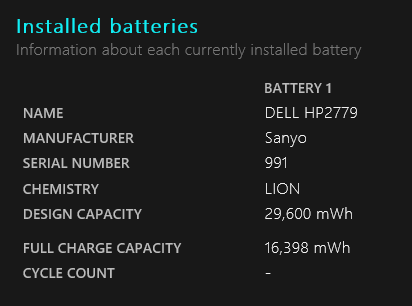
Tunnistaminen valmis
Toivottavasti olet eristänyt tietyt sovellukset, jotka aiheuttavat akun käyttöikää tarpeettomasti. Kun käytät pistorasiaa, älä unohda sammuttaa perusasioita, kuten taustavalaistuja näppäimistöjä ja tarpeettomia USB-laitteita. Samoin voit asettaa useita ajoitettuja päivityksiä asentamaan vain, kun laite on kytketty verkkovirtaan lähde, tai sulje visuaaliset tehosteet tarvittaessa, ja ehkä vain kuluttaa vähän enemmän mehua, kun sitä tarvitaan suurin osa.
Onko sinulla akun käyttöikää koskevia vinkkejä? Mitä sovelluksia olet huomannut varastavan akun? Kerro meille alla!
Kuvahyvitys: Kytketty valmiustilakaavio ja kytketty valmiustila istuntoa kohti blogs.windows.com
Gavin on MUO: n vanhempi kirjoittaja. Hän on myös toimittaja ja SEO Manager MakeUseOfin salaustekniselle sisaryritykselle Blocks Decoded. Hänellä on nykyaikainen BA (Hons) -kirjallisuus digitaalisen taiteen käytännöllä, joka on repiä Devonin kukkuloilta, sekä yli kymmenen vuoden ammattikirjoittamisen kokemus. Hän nauttii runsasta määrää teetä.


